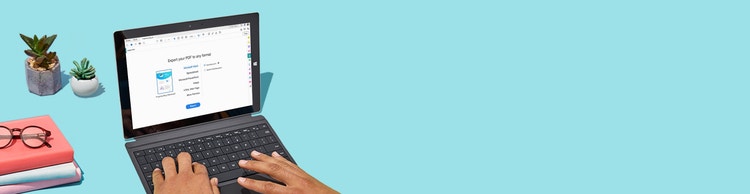
Adobe Acrobat
Saiba mais sobre a conversão de documentos em PDFs.
Saiba como converter um arquivo .doc ou .docx do Microsoft Word em um documento PDF no Adobe Acrobat.
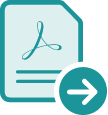
Seus documentos do Word são importantes. Agora você pode converter qualquer documento do Word em um arquivo PDF em segundos. A conversão em PDF gera um formato versátil e compartilhável que pode ser acessado por todos e que se adapta a qualquer tela.

Converta seus documentos.
Trabalhe facilmente com arquivos PDF diretamente no Microsoft 365. Você pode converter seus arquivos com o conversor de PDF integrado ou trabalhar em arquivos do Microsoft 365 no Acrobat.

Preserve suas escolhas.
Preserve suas escolhas de design e de formatação no documento original independentemente do tipo de documento, como uma carta formal, uma receita favorita, entre outros. Você pode compartilhar os arquivos convertidos com segurança, com a garantia de que os PDFs exibirão fontes de alta qualidade e trarão informações precisas de formatação.

Aprimore seu trabalho.
Modelos intuitivos e opções de formatação facilitam a criação e a conversão de documentos incríveis para atender às necessidades da empresa. No Mac, você pode salvar arquivos do Word como documentos PDF incríveis com um clique usando a faixa de opções do Acrobat.

Converta em qualquer lugar.
Trabalhe em qualquer lugar e converta arquivos do Microsoft 365, incluindo documentos do Word, planilhas do Excel e apresentações do PowerPoint, em PDFs sofisticados diretamente no dispositivo móvel.
Como converter um documento do Word em um PDF:
- Abra o arquivo no Microsoft Word.
- Converta documentos do Word em PDF:
- No Windows, clique na guia do Acrobat e depois em “Criar PDF”.
- No Mac, clique no ícone “Criar e compartilhar Adobe PDF” e vá para a etapa 4.
- Proteja o PDF:
Selecione “Restringir edição” na caixa de diálogo se quiser impedir que o arquivo PDF final seja alterado sem a sua permissão. - Salve o arquivo como PDF:
Selecione uma pasta para exportar o arquivo ou clique em “Escolher outra pasta” e navegue até a pasta desejada. Em seguida, renomeie o documento e clique em “Salvar”.
Recursos relacionados
Aproveite ao máximo o Adobe Acrobat com estas dicas:

Experimente
Use nossa conveniente ferramenta fácil de usar para converter com rapidez documentos do Microsoft Word em um PDF online compartilhável em qualquer navegador.